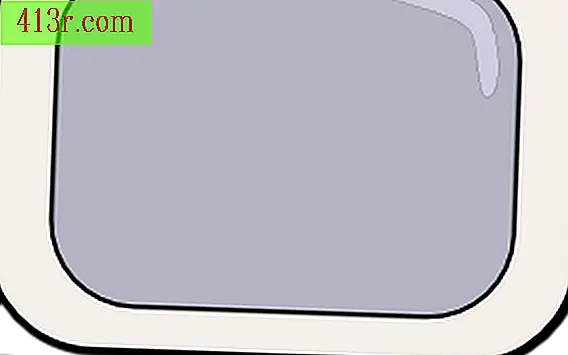Как да изпълним командата ping с приложението "Terminal" на Mac

Как да изпълним командата ping с приложението "Terminal" на Mac
Стъпка 1
 Запазете Thinkstock / Comstock / Getty Images
Запазете Thinkstock / Comstock / Getty Images Стартирайте помощната програма "Терминал", която се намира в папката "Помощни" в папката "Приложения".
Стъпка 2
 Запазете Jupiterimages / Comstock / Getty Images
Запазете Jupiterimages / Comstock / Getty Images Напишете думата "ping" (без кавичките), следвана от адреса на домейна (без http: //) или IP адреса. Например, за да пишете на сайта pingtest.net, напишете "ping www.pingtest.net" (без кавичките). Можете също така да използвате следните опции с командата ping: - c [number]: Това определя броя на пакетите, които ще бъдат изпратени, след което процесът на пинг автоматично се спира. Например "ping-c 3 www.pingtest.net" ще спре след изпращане на три пакета. - i [число]: "i" означава интервали и указва броя на секундите, които трябва да изчакате между изпращането на всеки пакет. ЗАБЕЛЕЖКА: Можете също да комбинирате тези опции. Например "ping-c 3-i 5 www.pingtest.net" ще изпрати 3 пакета и ще изчака 5 секунди между тях.
Стъпка 3
 Запазете Собственик / Stockbyte / Гети изображения
Запазете Собственик / Stockbyte / Гети изображения Натиснете клавиша "връщане", за да изпълните командата. Терминалът ще изпълни командата ping, връщайки резултата от всеки изпратен пакет, докато командата бъде анулирана.
Стъпка 4
 Спестете Burke / Triolo Productions / Снимки от Бранд X / Гети изображения
Спестете Burke / Triolo Productions / Снимки от Бранд X / Гети изображения Оценявайте резултатите от пинг. Ако "връщането на заявката ..." се връща, тогава пакетът не е получен от въведеното местоназначение. В противен случай ще се върне размерът на пакета, както и IP адресът и скоростта на предаване.
Стъпка 5
 Запазете Hemera Technologies / Photos.com / Getty Images
Запазете Hemera Technologies / Photos.com / Getty Images Отменете пинг Ако не сте задали определен брой пакети за изпращане, прекратете процеса на пинг, като едновременно натискате клавишите Control + Z на клавиатурата.